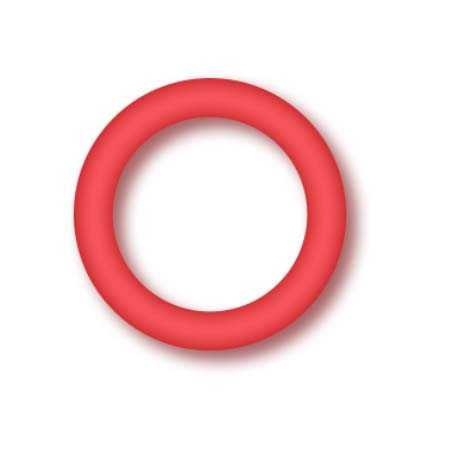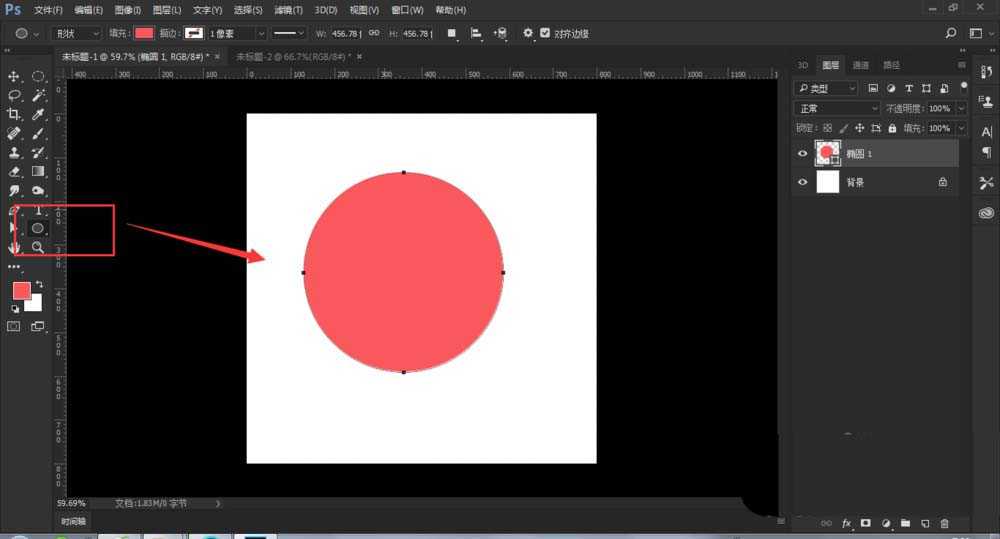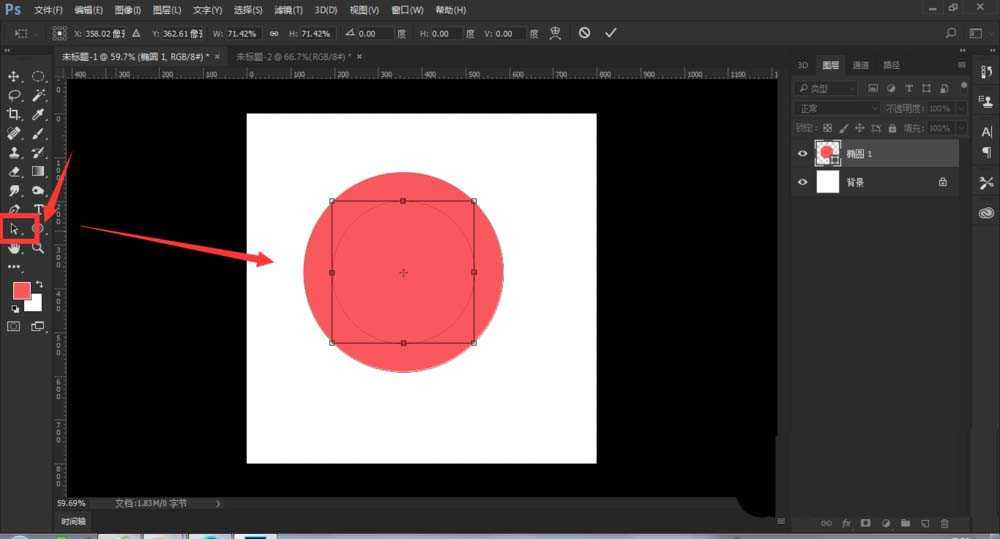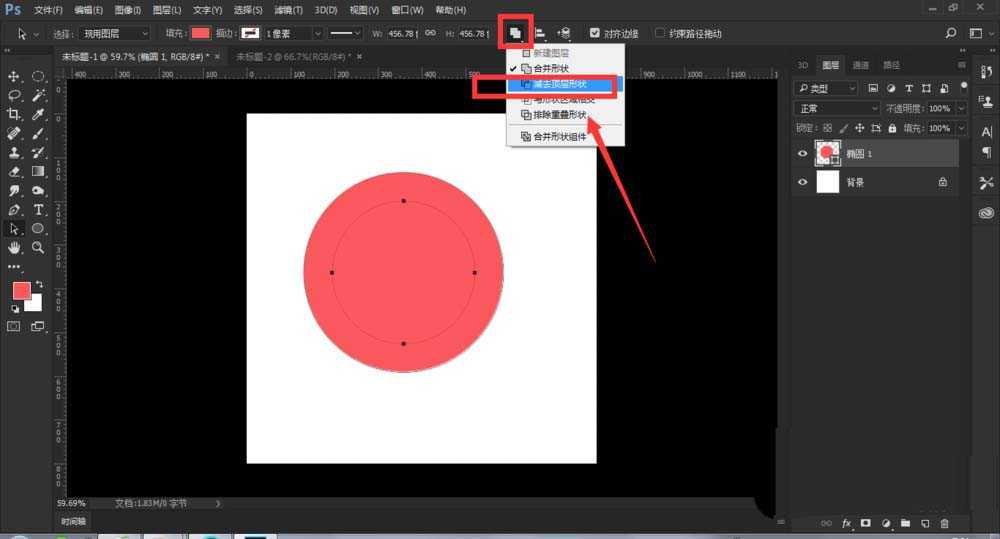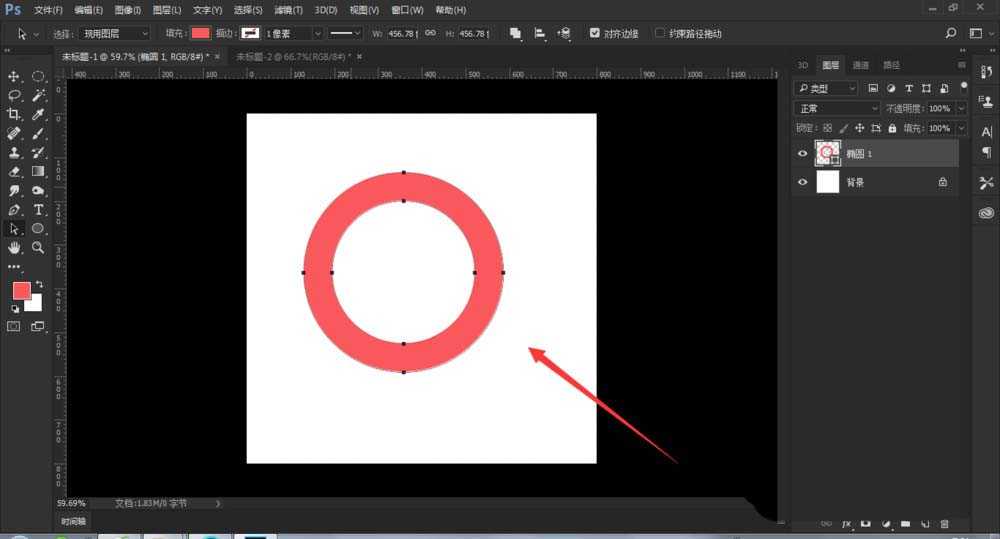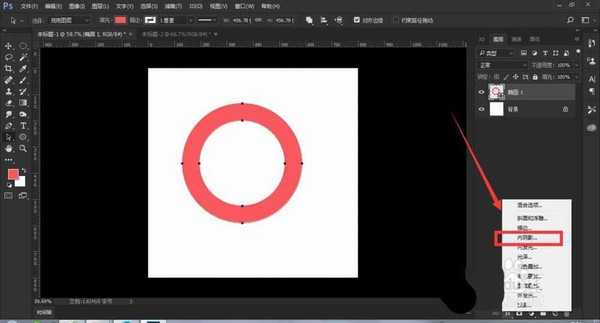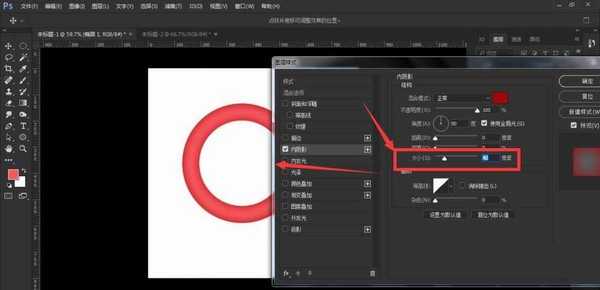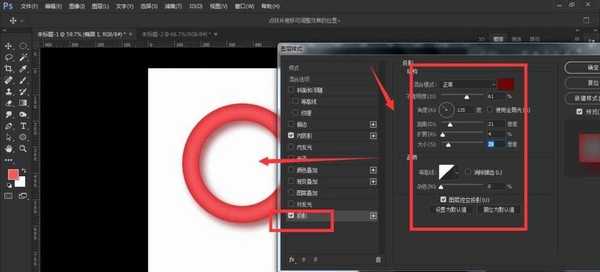PS怎么绘制三维立体的圆环?
(编辑:jimmy 日期: 2025/1/17 浏览:2)
ps中想要绘制立体的圆环,该怎么画立体圆环呢?下面我们就来看看ps画圆环的教程。
- 软件名称:
- Adobe Photoshop CC 2018 v19.0 简体中文正式版 32/64位
- 软件大小:
- 1.53GB
- 更新时间:
- 2019-10-24立即下载
1、新建一个空白画布,然后使用椭圆工具在画布中绘制一个正圆形,然后填充一个颜色,如图所示
2、使用黑箭头选中矩形,然后ctrl+c,ctrl+v同位复制圆形,并变换调小
3、然后选择属性栏中的减去顶层形状设置,将顶层去掉,
4、如图所示,这样一个圆环的轮廓就出来了
5、然后打开混合选项栏,选择其中的内阴影设置
6、选择一个稍微暗点的颜色,然后调整大小,在预览图中查看高光效果,如图所示
7、打开投影设置,选择投影颜色,然后调整投影的大小、距离等设置,如图所示,最后确定。
以上就是ps画立体圆环的教程,希望大家喜欢,请继续关注。
相关推荐:
ps怎么设计彩色的环形图表?
ps怎样制作发光好看的彩色圆环?
ps怎么设计双半圆环抱的图标? ps立体图标的设计方法